Photoshop怎么在选区的同时移动画面?
来源:网络收集 点击: 时间:2024-03-06【导读】:
Photoshop是一个非常好用的抠图,修图以及上色软件,很多小伙伴也喜欢使用Photoshop来进行图片的扣取与加工,但是很多人还不知道在photoshop怎么在选区的同时移动画面,下面我将介绍在选区的同时移动画面的方法。工具/原料more台式机/笔记本电脑一台Photoshop CC2019方法/步骤1/5分步阅读 2/5
2/5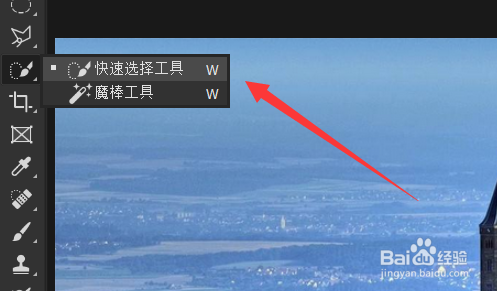 3/5
3/5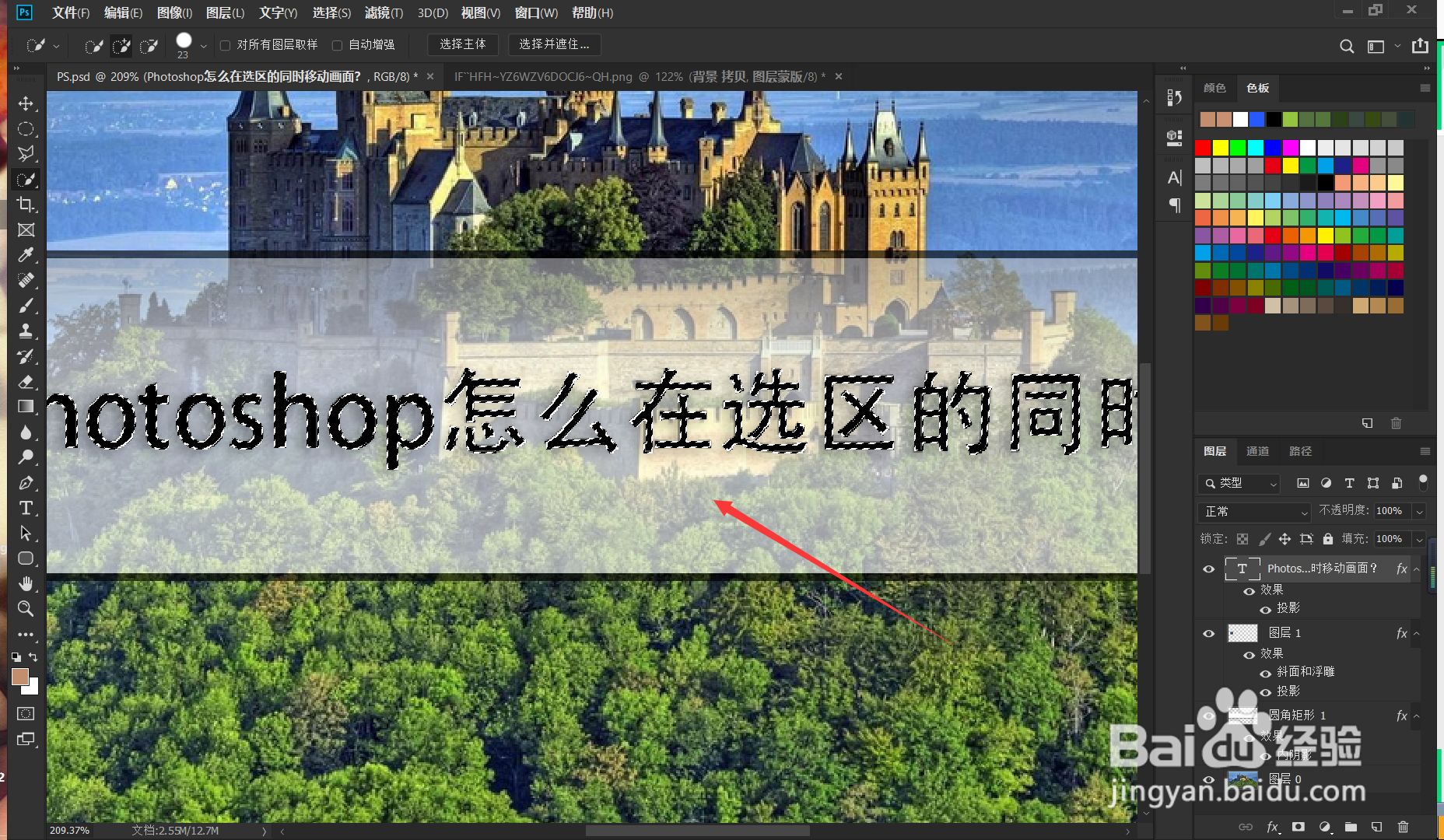 4/5
4/5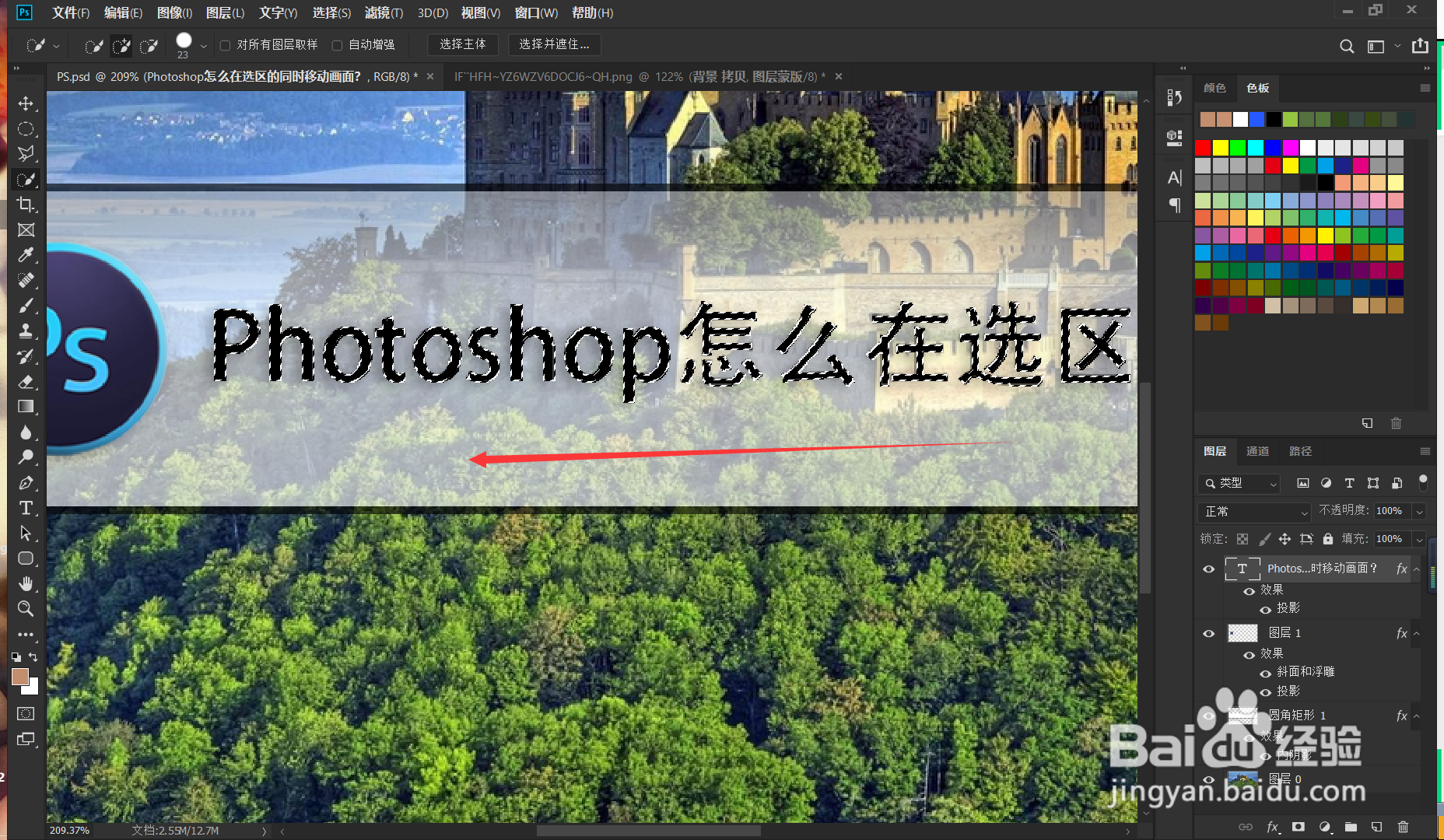 5/5
5/5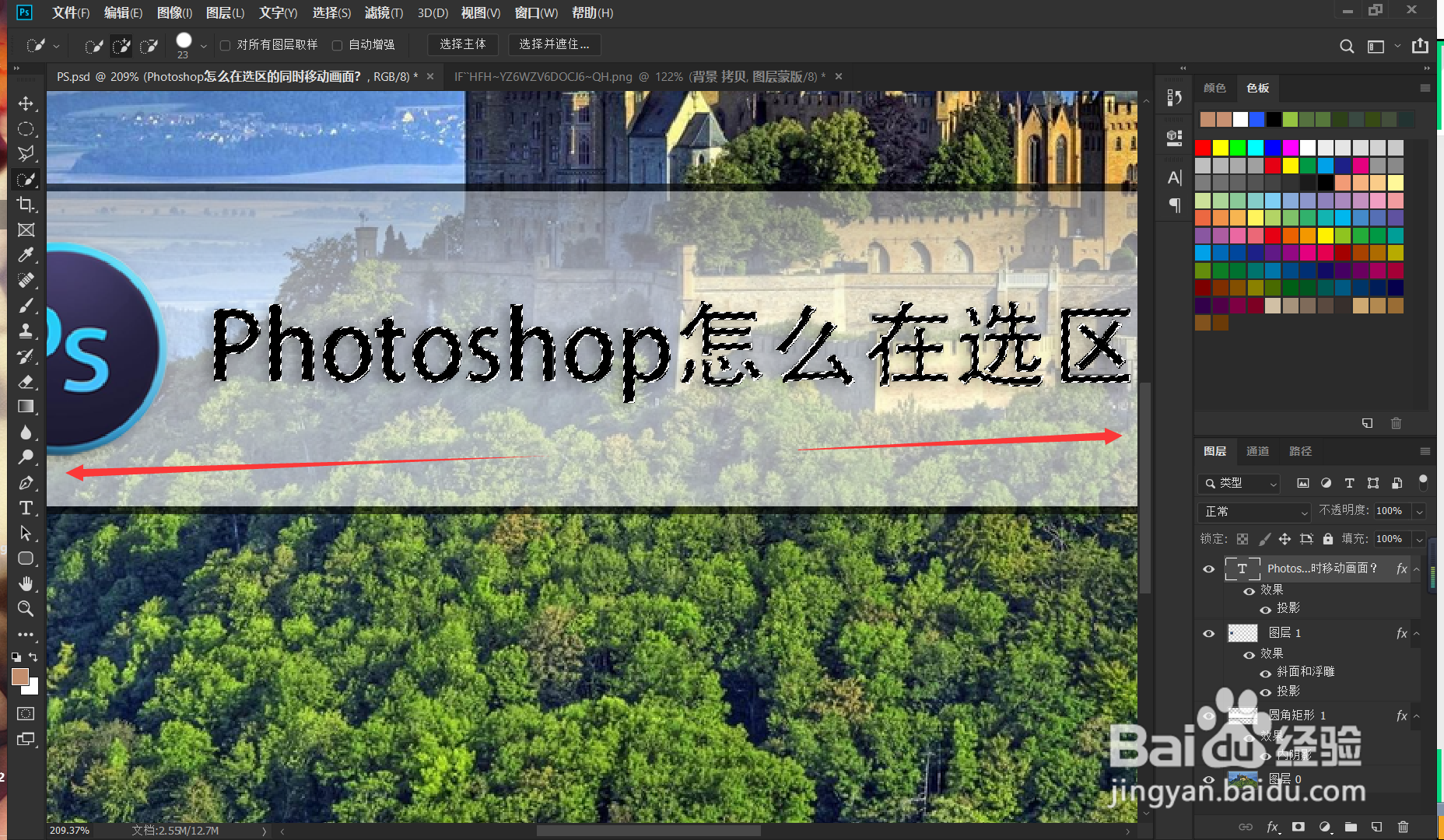 注意事项
注意事项
首先我们打开Photoshop软件,笔者将以如下图所示的图片为例,进行选区时移动视图的方法。
 2/5
2/5我们需要首先选择一个选区工具进行区域的选取,这里笔者选择了“快速选择工具”进行区域的选取。
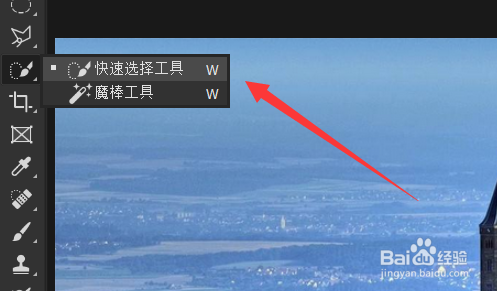 3/5
3/5接着,我们使用我们的选区工具进行区域的选取,但是我们发现在放大图片的时候,想要移动画面,如果用鼠标拖动的话,选区就会消失不见了。
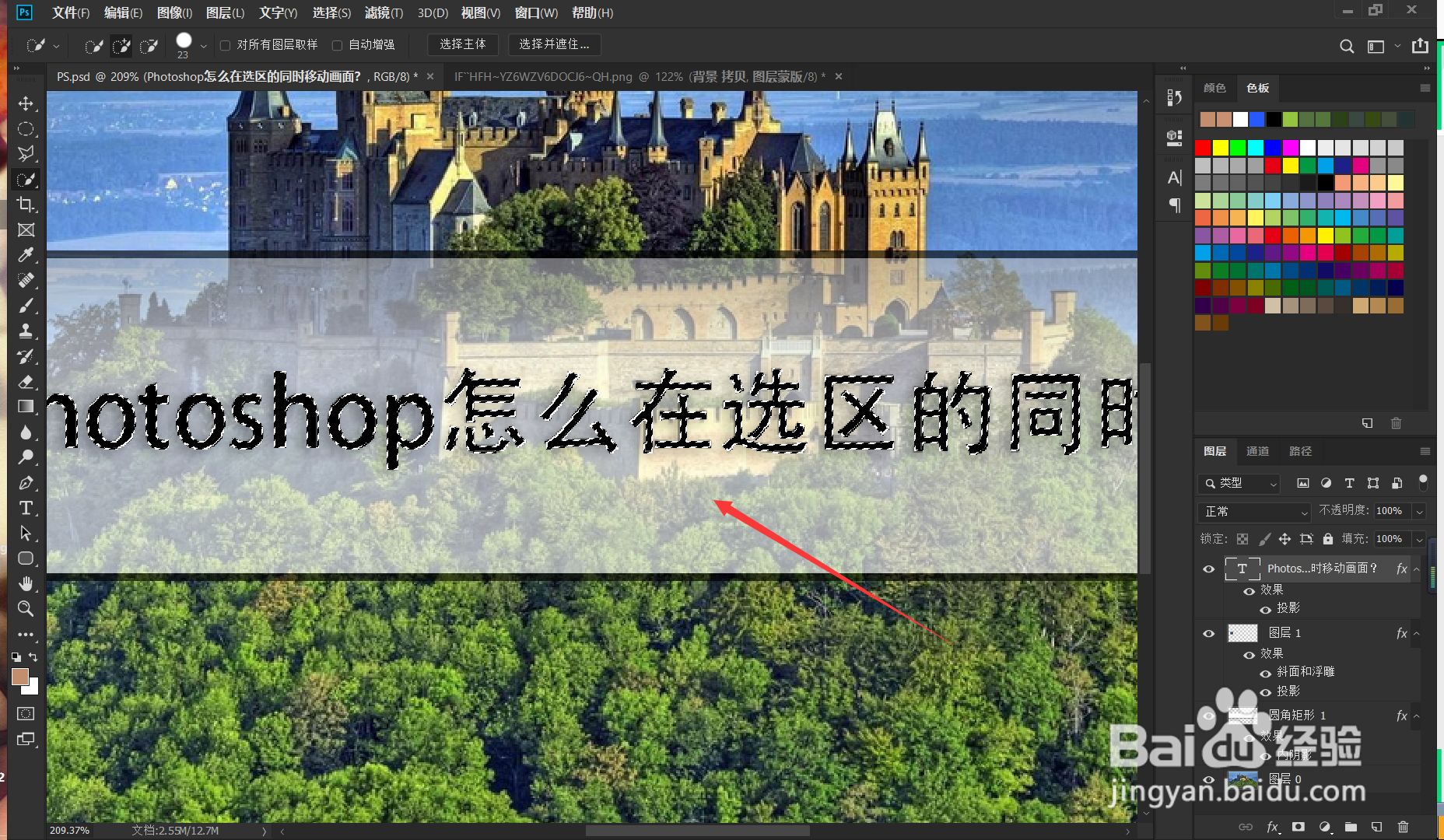 4/5
4/5遇到这种情况的时候,我们可以按下键盘上的空格键,并拖动鼠标,这样我们的视角就会随着鼠标的拖动而移动了,而不会影响选区的选取。
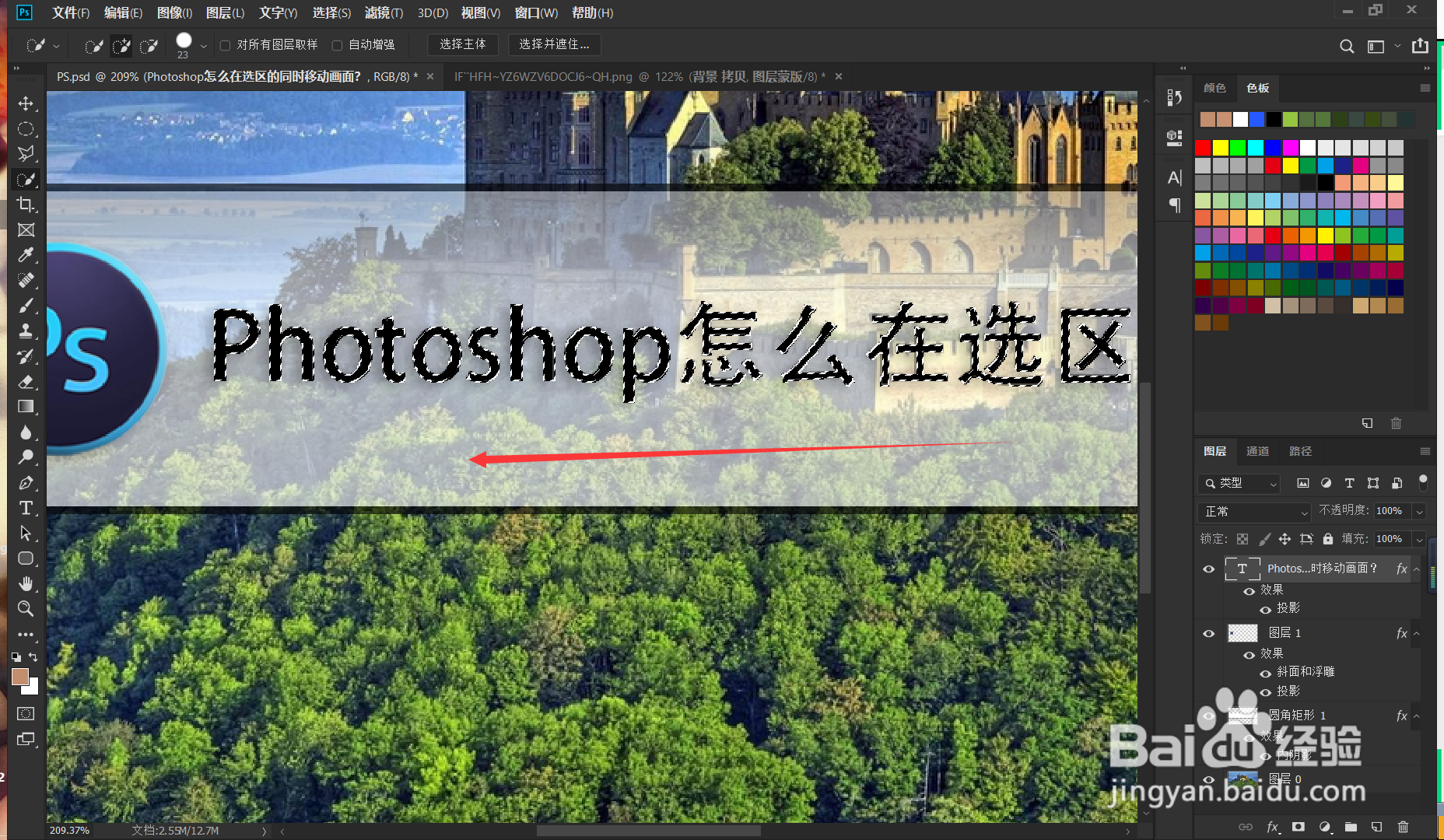 5/5
5/5移动视角还有另一种方法,就是可以在选区的时候,向窗口的边缘移动鼠标而不拖动,就可以对视角进行移动了。
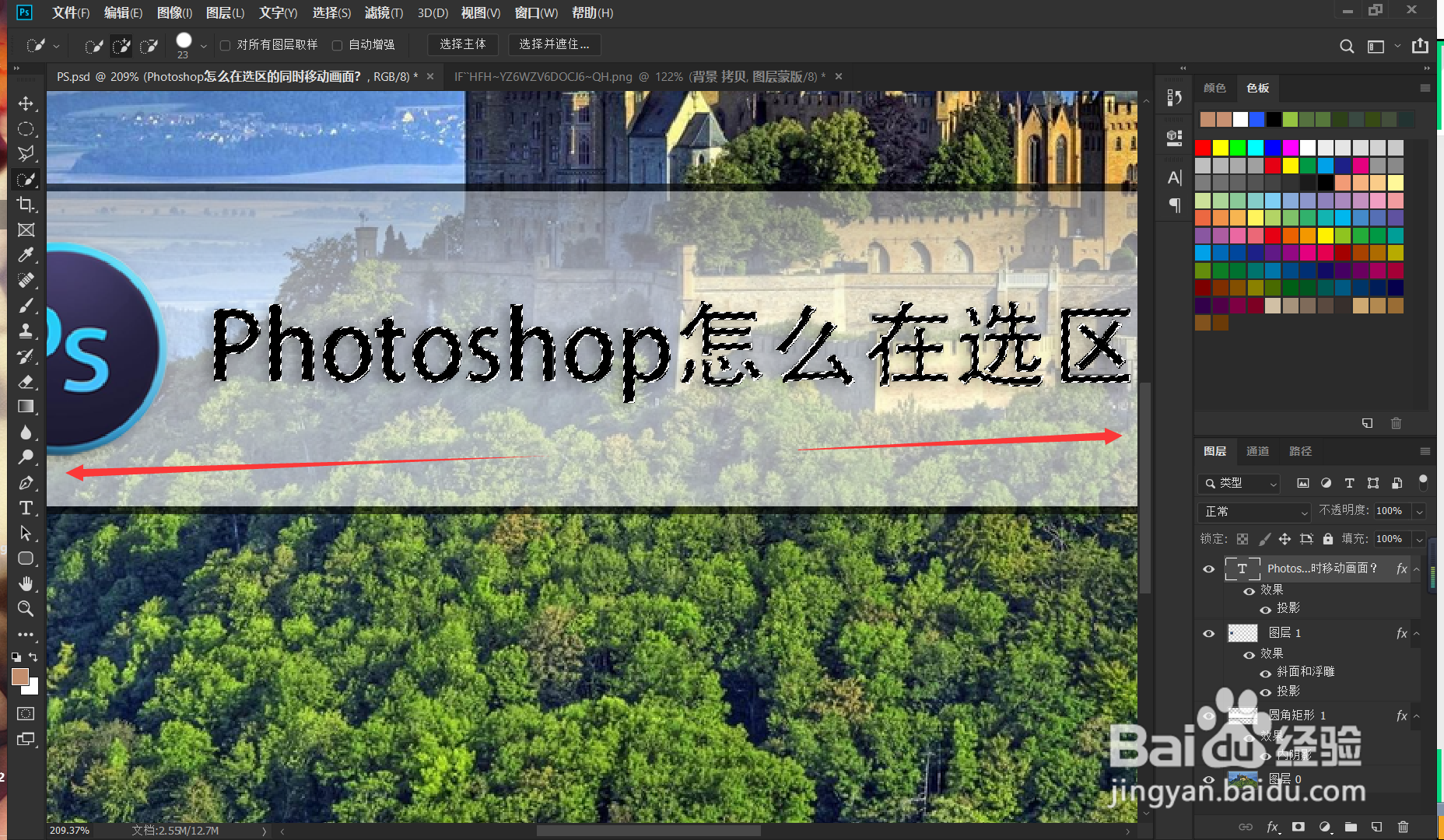 注意事项
注意事项本人原创经验,未经允许谢绝转载。
在选区的时候,向窗口的边缘移动鼠标而不拖动,就可以对视角进行移动了。
PHOTOSHOP版权声明:
1、本文系转载,版权归原作者所有,旨在传递信息,不代表看本站的观点和立场。
2、本站仅提供信息发布平台,不承担相关法律责任。
3、若侵犯您的版权或隐私,请联系本站管理员删除。
4、文章链接:http://www.1haoku.cn/art_267046.html
上一篇:PS-如何创建双窗口视图
下一篇:怎么注销铁路12306账户
 订阅
订阅